Autor:
Florence Bailey
Datum Vytvoření:
19 Březen 2021
Datum Aktualizace:
15 Smět 2024
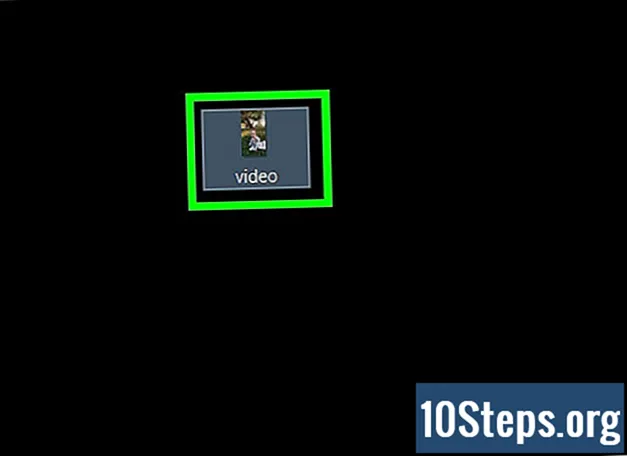
Obsah
Ostatní sekceTato wikiHow vás naučí, jak převést obsah DVD do souboru MP4 v počítači, což vám umožní přehrávat DVD bez nutnosti samotného disku. Mějte na paměti, že provádění tohoto procesu s diskem, který nevlastníte, nebo pokus o distribuci MP4 jiným lidem je na většině míst nelegální.
Kroky
Metoda 1 ze 2: Použití ruční brzdy
Přejděte na stránku stahování HandBrake. Nachází se na adrese https://handbrake.fr/. HandBrake je bezplatný převaděč souborů pro platformy Mac i PC.
- Zatímco funkce HandBrake byla optimalizována pro většinu verzí systému Windows a MacOS, můžete narazit na problémy s funkcí HandBrake v systému MacOS Sierra.

Klepněte na Stáhněte si HandBrake. Toto červené tlačítko je na levé straně stránky pro stahování. HandBrake začne stahovat do vašeho počítače.- V závislosti na vašem prohlížeči možná budete muset nejprve potvrdit stahování nebo vybrat umístění pro stahování.
- Na tlačítku by se mělo zobrazit také číslo aktuální verze HandBrake (např. „1.0.7“).

Poklepejte na instalační soubor HandBrake. Připomíná to ananas. Instalační soubor najdete ve výchozí složce ke stažení ve vašem počítači (např. Na ploše).- Pokud se vám nedaří najít instalační soubor, jednoduše zadejte „ruční brzdu“ do Spotlight (Mac) nebo Start (Windows) a klikněte na nejlepší výsledek.

Postupujte podle pokynů k nastavení. Nastavení HandBrake obvykle znamená následující:- Okna - Zkontrolujte, zda má HandBrake přístup k vašemu počítači (pokud se zobrazí výzva), a poté klikněte další, klikněte Souhlasíma klikněte na Nainstalujte. Kliknete Dokončit dokončete nastavení.
- Mac - Otevřete instalační soubor a přetáhněte ruční brzdu do složky Aplikace.
Vložte DVD do počítače. Ve většině případů toho dosáhnete zasunutím DVD do čtečky disků na pravé straně notebooku (nebo před procesorem stolního počítače), i když ve většině Windows budete muset nejprve stisknout tlačítko počítače, aby vyzvaly k vysunutí přihrádky na disk.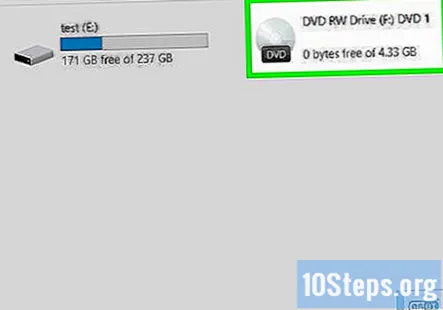
- Některé počítače Mac nemají vestavěný zásobník na CD. Tento problém můžete vyřešit zakoupením čtečky externích disků za přibližně 80 $.
- Možná budete muset před spuštěním DVD zavřít výchozí zvukový program vašeho počítače.
Otevřete ruční brzdu. Tato aplikace má napravo od nápoje ikonu připomínající ananas.
- Ve výchozím nastavení byste měli vidět HandBrake na ploše. Pokud ne, vyhledejte jej v Spotlightu nebo v nabídce Start na Macu nebo Windows.
Klikněte na ikonu DVD. Jedná se o možnost kruhového disku na levé straně okna, těsně pod Soubor záložka.
- Pravděpodobně také uvidíte film.
- Pokud ikonu DVD nevidíte, zavřete a znovu otevřete HandBrake.
V případě potřeby změňte nastavení převodu. HandBrake bude obvykle výchozí pro převod MP4, ale než budete pokračovat, měli byste ještě jednou zkontrolovat následující aspekty: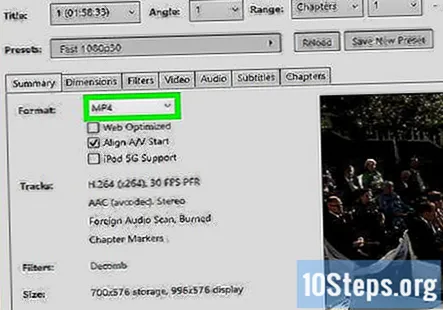
- Formát souboru - Pod nadpisem „Nastavení výstupu“ uprostřed stránky vyhledejte v poli vedle záhlaví „Kontejner“ „MP4“. Pokud se tak nestane, klikněte na políčko a vyberte MP4.
- Rozlišení souboru - Vyberte požadované rozlišení na pravé straně okna (např. 1080p). Toto nastavení určuje kvalitu souboru.
Klepněte na Procházet. Je to napravo od pole „Cíl souboru“. Zobrazí se vyskakovací okno.
Vyberte umístění pro uložení a zadejte název souboru. Provedete to tak, že kliknete na složku pro uložení v levém podokně a poté do textového pole v dolní části rozbalovacího okna zadáte název souboru.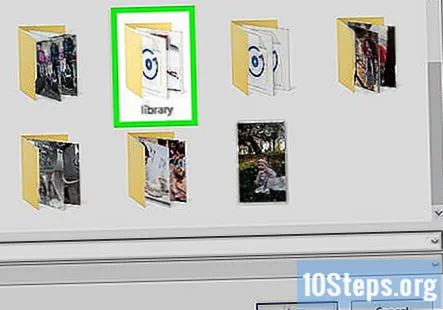
Klepněte na Uložit. Je to v dolní části okna.
Klepněte na Spusťte kódování. Je to zelené tlačítko v horní části okna HandBrake. Kliknutím na toto tlačítko vyzve HandBrake, aby zahájil převod souborů DVD na přehrávatelný MP4 v zadaném umístění uložení. Po dokončení tohoto procesu budete moci soubor MP4 přehrát poklepáním.
Metoda 2 ze 2: Použití přehrávače VLC Media Player
Otevřete VLC Media Player. Je to oranžovo-bílá ikona dopravního kuželu.
- Kliknutím na ikonu potvrdíte, že máte nejnovější verzi Pomoc v horní části okna a poté klikněte na Kontrola aktualizací. Pokud je k dispozici aktualizace, budete vyzváni k její instalaci.
- Pokud jste si ještě nestáhli VLC, můžete tak učinit z http://www.videolan.org/vlc/index.html.
Vložte DVD do počítače. Zásuvka na CD, do které DVD vložíte, je obvykle buď na pravé straně krytu počítače (notebooky), nebo na přední straně skříně CPU (stolní počítače).
- Některé počítače Mac nemají vestavěný zásobník na CD. Tento problém můžete vyřešit zakoupením čtečky externích disků za přibližně 80 $.
- Možná budete muset před spuštěním DVD zavřít výchozí zvukový program vašeho počítače.
Klikněte na ikonu Média záložka. Je v levém horním rohu okna VLC.
Klepněte na Otevřete disk. Tuto položku uvidíte v horní části stránky Média rozevírací nabídka.
Klikněte na pole „Žádné nabídky disku“. Nachází se v části „Výběr disku“ v okně „Otevřít média“.
- Pokud má váš počítač více než jeden zásobník DVD, musíte také kliknout na pole „Diskové zařízení“ a vybrat název filmu.
Klikněte na šipku vedle Hrát si. Tato možnost se nachází v dolní části stránky. Pokud tak učiníte, vyvolá se rozevírací nabídka.
Klepněte na Konvertovat. Je to položka v rozbalovací nabídce zde.
Ujistěte se, že je typ videa nastaven na MP4. Můžete tak učinit pohledem do pole napravo od položky „Profil“, která se nachází v dolní části obrazovky.
- Pokud v tomto poli nevidíte „(MP4)“, klikněte na něj a poté vyberte možnost končící „(MP4)“.
Klepněte na Procházet. Je to v pravém dolním rohu okna.
Klikněte na místo pro uložení. Toto umístění můžete vybrat z levé strany okna.
Uložte soubor jako MP4. Chcete-li tak učinit, zadejte název_souboru.mp4 do tohoto okna, kde „název souboru“ je název filmu.
Klepněte na Uložit. Tím uložíte vaše nastavení.
Klepněte na Start. Je v dolní části okna Převést. Vaše DVD se začne převádět do formátu MP4.
- Tento proces bude trvat kdekoli od několika minut do několika hodin, v závislosti na rychlosti vašeho počítače a velikosti DVD.
- Lišta průběhu videa ve spodní části okna přehrávače VLC Media Player ukazuje, kolik z videa bylo převedeno.
Poklepejte na převedený soubor. Pokud tak učiníte, měli byste jej otevřít v přehrávači médií ve svém počítači, i když jej možná budete chtít otevřít konkrétně ve VLC Media Player, abyste se ujistili, že funguje správně.
Otázky a odpovědi komunity
Tipy
- Zvažte možnost připojení počítače během převodu DVD, protože jeho umírání by negovalo proces převodu.
Varování
- Soubory převedené do přehrávače VLC Media Player obvykle ve většině ostatních přehrávačů médií nefungují.
- Kopírování souborů DVD z DVD, které jste si nezakoupili, nebo distribuce zkopírovaných souborů DVD jsou nezákonné akce.


